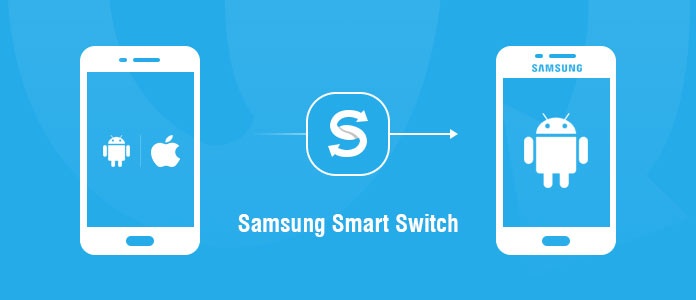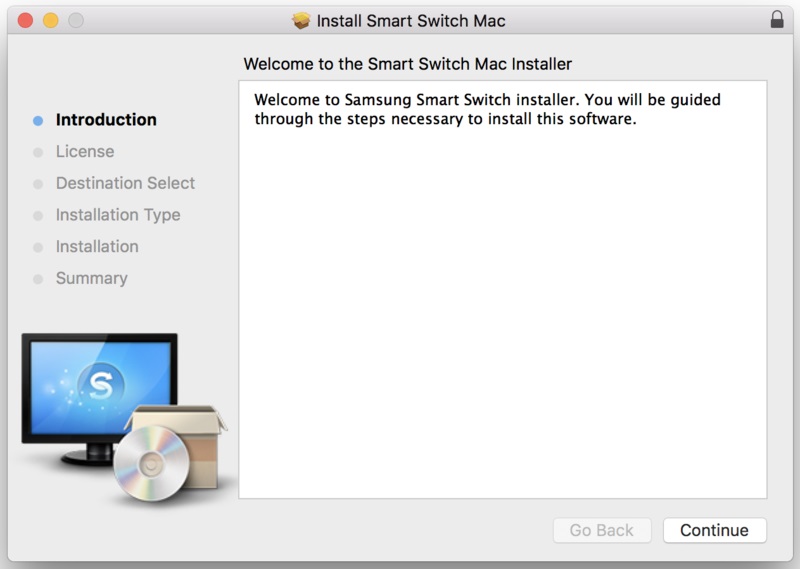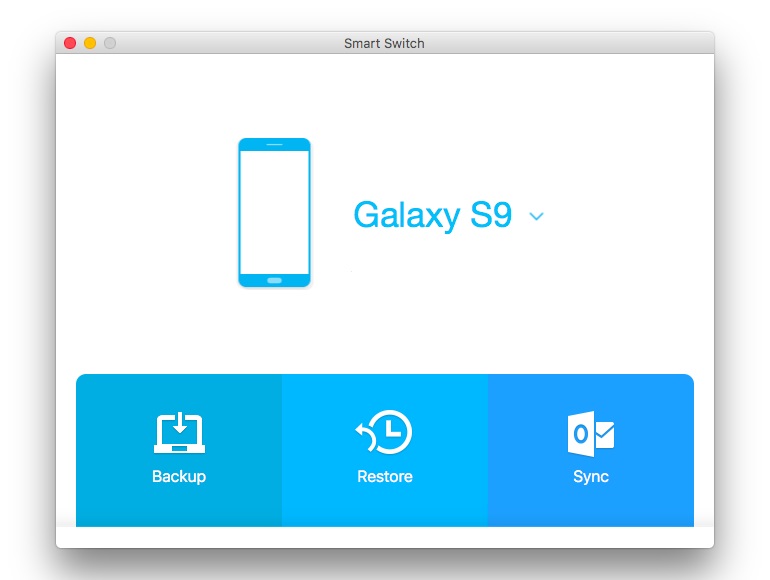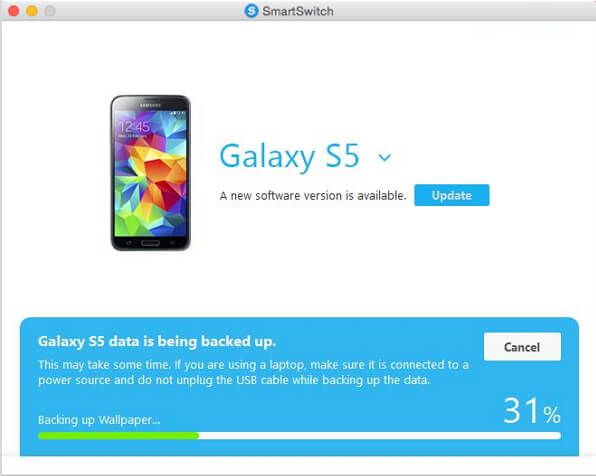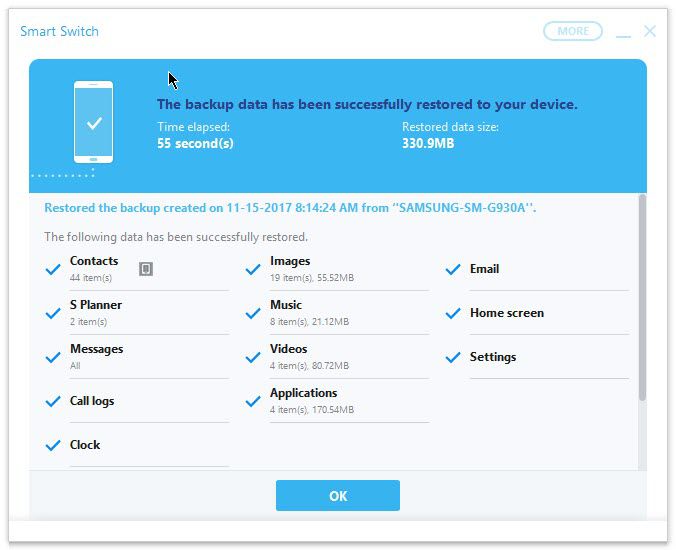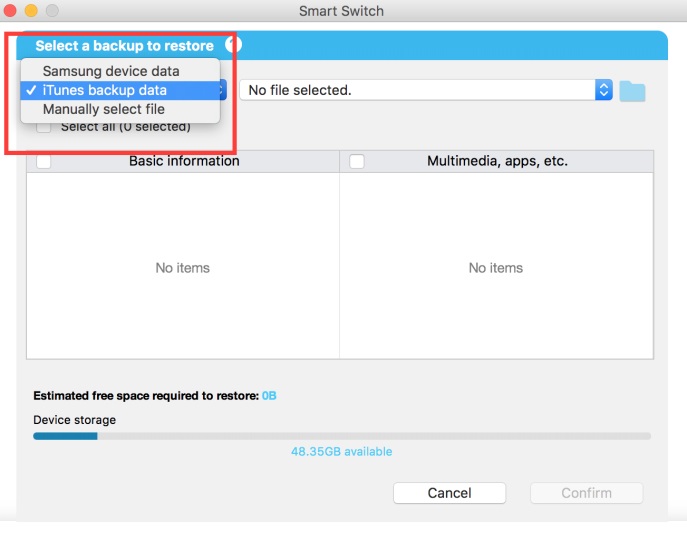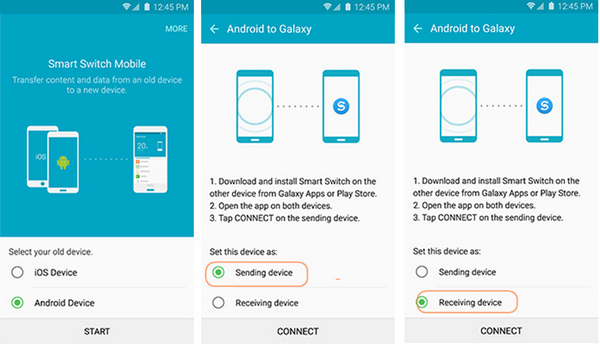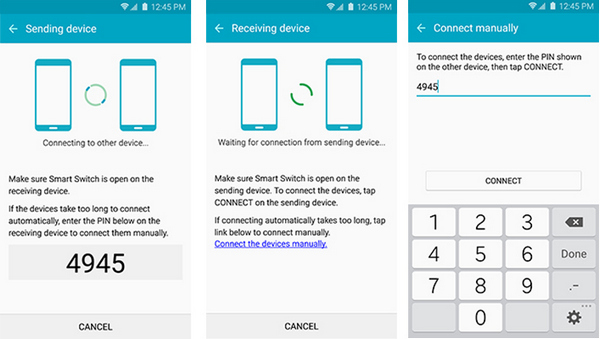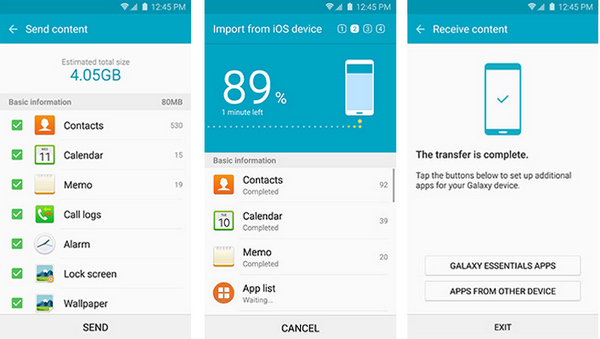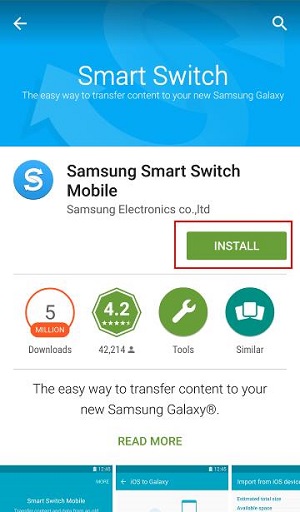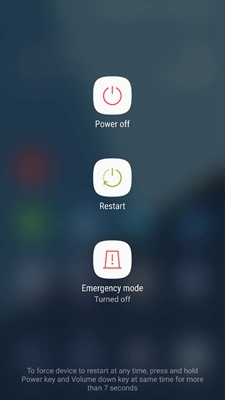Что такое смарт свитч
Что такое смарт свитч
A sure and secure way to move your data to Galaxy
Even when coming from another OS,
it’s easy to make the switch
Moving to a Galaxy from another OS doesn’t have to be hard. Smart Switch can transfer data from many different devices, making the upgrade to Galaxy a seamless process for everyone. Now that’s smart.
Switch from Android to Galaxy
Simply run the app for a step-by-step guided transfer that’s thorough and secure.
Step 1 : Connect
Use a wireless connection or USB cable to link your device to wherever your old data is stored.
Step 2 : Select
In the app, choose which content, preferences and data you want to keep. Leave behind what you don’t.
Step 3 : Transfer
Start the transfer and let Smart Switch do the work for you. Your Galaxy will be ready to go in no time.
Switch from iPhone/iPad to Galaxy
You can move photos, videos, contacts, calendar events, notes and more from your iPhone or iPad to Galaxy.
You can even bring your data from iCloud.
Step 1 : Connect
Connect your new Galaxy phone to your old device with a cable.
To transfer data, confirm your new Galaxy as a trusted device. When the «Trust This Computer?» alert appears on your iPhone or iPad, tap «Trust».
*Use a compatible Lightning-to-USB-C or USB-C-to-USB-C cable or an adapter to connect your devices.
*Use a compatible Lightning-to-USB-C or USB-C-to-USB-C cable or an adapter to connect your devices.
Step 2 : Select
Choose the data you want to bring over from your old device and then tap «Import».
Step 3 : Import
Start the import and let Smart Switch do the work for you. Your Galaxy will be ready to go in no time.
Step 4 : Transfer more
Leave something behind? Tap “Get your iCloud data” and then sign into your iCloud account. Choose the content you want to transfer and tap “Import”.
You can also get Android apps that match your iOS apps.
More ways to move your data
Transfer, back up or restore-whichever way fits you best.
Make a device-to-device connection or use a backup file from external storage.
Transfer wirelessly
Connect with a USB cable
Backup and Restore from external storage
Backup and Restore from PC or Mac
Get started now. Find the app on Google Play or install Smart Switch on your PC or Mac.
Get started now. Find the app on Google Play or install Smart Switch on your PC or Mac.
Go to the FAQs to get fast answers about Smart Switch.
Technical Requirements
Your devices need a few things to work with Smart Switch.
Have a check below to see if they’re compatible.
Smart Switch for Android
A Samsung device with Android OS version 4.3 or later
Smart Switch for Windows
OS: Windows 7 or later
Required software:
Microsoft Media Feature Pack
You can download it from the following links:
Smart Switch for Mac
OS: Mac OS X 10.9 or later
MAC supported model
Hardware: Models released after 2013*
(1) Wired transfers require at least Android™ 4.3, iOS 5, or Windows Mobile OS8.1 or OS 10 on your old device. Devices with an older OS must use wireless transfer options. If you do not have the required USB cable/connector for a wired transfer to Galaxy, you can also use wireless transfer options. Open Smart Switch Mobile in “Settings” on your new Galaxy phone or download Smart Switch for PC/Mac.
(2) Data and content available for transfer may vary by OS. For more information, please Contact Samsung HELP
(3) To transfer data from iCloud or other cloud storage services, a data connection is required.
(4) To avoid disruption in text messaging when transferring from iOS, change your iMessage settings appropriately.
(5) Device and screen images simulated for illustrative purposes.
ALL CONTENTS COPYRIGHT © SAMSUNG ELECTRONICS CO., LTD.
Products
Campaigns
Events
All specifications and descriptions provided herein may be different from the actual specifications and descriptions for the product. Samsung reserves the right to make changes to this document and the product described herein, at anytime, without obligation on Samsung to provide notification of such change. All functionality, features, specifications, GUI and other product information provided in this document including, but not limited to, the benefits, design, pricing, components, performance, availability, and capabilities of the product are subject to change without notice or obligation. The contents within the screen are simulated images and are for demonstration purposes only. © 2021 Samsung Electronics Co., Ltd. ‘Samsung’, ‘Samsung Galaxy’ and all other Samsung Galaxy product series are trademarks of Samsung Electronics. Other trademarks and logos shown are property of their respective owners.
Что такое Samsung Smart Switch – основные функции
После покупки начинается процесс подстраивания мобильника под свои потребности, ввод и перекачка нужной информации со старого смартфона. В компании Самсунг создали программу, которая призвана облегчить жизнь пользователям и усилить лояльность к бренду: Samsung Smart Switch. Разработчики предлагают осуществить перенос данных двумя способами: с проводом и без. Разберем подробнее процедуру.
Что такое Samsung Smart Switch
Программа дает возможность перенести с одного мобильного устройства на другое всю необходимую информацию: любые типы файлов, контакты, медиа, пароли и настройки. Приложение обладает расширенным функционалом, способно быстро решить конфликты операционных систем смартфонов разных брендов и перенести выбранное.
Самсунг Смарт Свитч не требует переформатирования и восстановления файлов, а процесс переноса занимает минимум времени. Предусмотрена русскоязычная версия приложения, интерфейс удобен и понятен на интуитивном уровне, не вызывая затруднений даже у новичка.
Основные функции приложения
Конечно, компания создала программу для облегчения жизни новым пользователям, которые приобрели продукцию Самсунг. В основном она работает с мобильниками galaxy. Функционал приложения:
Скачать Samsung Smart Switch
Рекомендуем скачивать софт только через проверенные магазины и сайты. Наиболее удобно устанавливать программу с:
Как и какие данные можно перенести?
Процедура позволяет забрать с собой со старого мобильника данные:
Разработчики постоянно добавляют в новые прошивки другие форматы файлов и функции. В процессе происходит выделение данных с указанием количественного показателя передаваемой информации.
Теперь выясним как пользоваться Samsung Smart Switch. Алгоритм прост:
Способы переноса
Для удобства создатели предусмотрели несколько способов выполнить процедуру, помимо вышеуказанного:
Какие устройства поддерживают Smart Switch
На официальном сайте Самсунг указаны все требования, которым должны соответствовать устройства при том или ином способе передачи информации:
Программа от южнокорейского производителя мобильных устройств помогает «забрать с собой» из старого мобильника с любой ОС все необходимое. Процесс пользования новым гаджетом не повлечёт за собой длительного привыкания к новым настройкам. Пользователи приложения отмечают качественную работу, быстродействие и малое количество ошибок. Кроме того, на официальном сайте можно получить консультацию от технической поддержки.
Что такое смарт свитч
Краткое описание:
Резервное копирование, восстановление и синхронизация данных, а также обновление ПО — теперь это все возможно в одном месте.
Быстрое подключение и мгновенная передача данных
Запустите приложение Smart Switch на компьютере и подключите к нему новое устройство Samsung с помощью кабеля USB.
Smart Switch распознает данные на старом устройстве и начнет перемещать их на новое.
Простое резервное копирование и восстановление данных
Воспользуйтесь новыми функциями резервного копирования и восстановления данных.
Эти функции позволяют мгновенно создавать резервные копии данных на компьютере и легко выполнять восстановление, не прибегая к сложным настройкам.
* С помощью новых функций резервного копирования и восстановления можно также с легкостью перемещать личные данные (контакты, расписания, заметки, сообщения и журнал звонков), фотографии, видео, будильники, закладки и различные настройки.
Синхронизация данных
Контакты и расписания можно синхронизировать между устройствами, на которых установлены приложения Windows Outlook или «Адресная книга».
С помощью этой интеллектуальной функции можно легко управлять расписанием в любом месте и в любое время.
Обновление программного обеспечения устройств
Обновляйте программное обеспечение вашего устройства с помощью версии Smart Switch для компьютеров.
Ваше устройство будет работать лучше и стабильнее.
Русский интерфейс: Да
Полное Руководство по Использованию Smart Switch
Часть 1: Как использовать Samsung Smart Switch на настольном или мобильном устройстве
Как мы упоминали ранее, Smart Switch от Samsung доступен как для мобильных устройств, так и для компьютеров. Программа для Windows/Mac помогает нам управлять данными, создавая резервные копии или восстанавливая их, а мобильное приложение используется для передачи данных с телефона на телефон. Вот как можно использовать Smart Switch на разных устройствах.
Как использовать Smart Switch на ПК/Mac
Настольное приложение в основном используется для резервного копирования устройств Samsung и восстановления существующей резервной копии. Кроме того, оно может помочь Вам обновить телефон или синхронизировать его с адресной книгой Outlook/Mac. Чтобы узнать, как использовать Smart Switch на ПК, просто выполните следующие действия:
Шаг 1. Сначала перейдите на официальный сайт Smart Switch и бесплатно скачайте его на свой Mac или ПК с Windows. Просто запустите установщик, чтобы завершить настройку в соответствии с Вашими предпочтениями.
Шаг 2. После установки приложения, запустите его на Mac/ПК и подключите к нему свой Samsung с помощью кабеля USB. Программа автоматически обнаружит Ваше устройство и предоставит всевозможные варианты.
Шаг 3. Чтобы перенести данные с Вашего Samsung на ПК, нажмите на кнопку «Резервное копирование». Это действие выполнит дополнительное сохранение резервной копии Вашего телефона Samsung в системе.
Шаг 4. Точно так же Вы можете нажать кнопку «Восстановить» и получить все содержимое ранее сохраненной резервной копии на свой Samsung.
Шаг 5. Вы также можете перейти к дополнительным параметрам резервного копирования, чтобы вручную восстановить резервную копию iTunes на Samsung.
Кроме того, Вы также можете использовать Smart Switch на ПК, чтобы обновить свой телефон или синхронизировать его с адресной книгой Outlook/Mac.
Как использовать Smart Switch для передачи данных между телефонами
Шаг 1. Сначала установите приложение Smart Switch из Play Store на оба устройства и выберите режим передачи для их подключения. Для проводной передачи Вам понадобится USB-адаптер, а для беспроводной передачи должна быть включена функция WiFi.
Шаг 3. На старом устройстве отобразится одноразовый сгенерированный код, который необходимо ввести на Samsung для подключения обоих устройств.
Шаг 4. После подключения обоих устройств, Вы можете просто выбрать тип данных, которые хотите передать, и получить их на свой Samsung.
Часть 2: Как исправить зависание Samsung Smart Switch
Иногда при использовании Samsung Smart Switch пользователи жалуются, что процесс передачи данных зависает. Заранее убедитесь, что соединение Wi-Fi или USB работает правильно на обоих устройствах. Кроме того, на Вашем Samsung должно быть достаточно свободного места для хранения входящих данных. Если после этого приложение все еще зависает, следуйте этим простым советам:
Если у приложения Smart Switch переизбыток кеша, оно может зависнуть. Чтобы исправить это, Вы можете зайти в «Настройки» телефона>«Приложения»>«Smart Switch» и получить дополнительную информацию. Из этих настроек Вы можете очистить данные приложения и кеш.
Если приложение Samsung Smart Switch по-прежнему не работает, просто переустановите его. Удалите приложение с главного экрана или откройте настройки своего телефона. Далее перейдите в Play Store и снова установите Smart Switch на оба устройства.
Часть 3: 10 часто задаваемых вопросов о Samsung Smart Switch
Даже после прочтения данного руководства, многим людям все равно трудно научиться использовать Samsung Smart Switch. Вот некоторые из часто задаваемых вопросов о данной программе, которые помогут Вам лучше понять её работу.
Хотя Smart Switch поддерживает множество типов данных, есть определенные виды контента, которые он не поддерживает. Например, программа не может передавать данные приложений, медиафайлы с защитой DRM или любую информацию, связанную со сторонними аккаунтами. Некоторые сохраненные настройки, такие как история Safari, закладки, сообщения WhatsApp и другие, также не будут перенесены.
Smart Switch позволяет передавать данные по беспроводной сети или с помощью USB-кабеля. Просто включите функцию Wi-Fi на обоих телефонах и подключите их к одной сети Wi-Fi. Позже Вам нужно будет сверить код аутентификации для беспроводного подключения обоих телефонов.
Это полностью зависит от устройства, режима передачи и объема данных. Если Вы переносите лишь некоторые файлы, это займет несколько минут. Чтобы переместить большой объем данных по беспроводной сети, приложению может потребоваться больше времени (иногда даже более 30 минут).
Вы можете просто использовать версию Smart Switch для Mac или ПК и подключить к ней свой телефон. Нажмите на опцию «Резервное копирование», чтобы сохранить все виды содержимого с телефона на компьютер.
Да, настольное приложение Smart Switch позволяет восстанавливать существующее содержимое резервной копии iTunes на Samsung. Просто подключите к нему свой телефон и выберите «Восстановление»>«Дополнительные параметры восстановления». Здесь Вы сможете выбрать файл резервной копии iTunes, который хотите восстановить.
Если Вы делаете резервную копию своего телефона в системе, то некоторый контент не будет сохранен. Например, данные Вашей учетной записи Google, обои, приложения, электронная почта и сторонние контакты не будут включены в резервную копию.
Нет, для использования Smart Switch не требуется рутировать (или устанавливать джейлбрейк) устройство. Приложение официально разработано компанией Samsung и обеспечивает чрезвычайно безопасный способ передачи данных, без вреда телефону.
Часть 4: Лучшая альтернатива для перехода на новый телефон
Хотя Smart Switch и разработан Samsung, это не самый идеальный способ передачи данных. Как видите, многим людям сложно понять, как использовать Smart Switch. Чтобы исключить все ограничения, Вы можете просто использовать MobileTrans от Wondershare. Программа может мгновенно передавать все виды данных с одного телефона на другой. Она поддерживает 6000+ устройств и не имеет значения, является ли целевым устройством Samsung или нет. Вы сможете перемещать файлы между Android и Android, iPhone и iPhone и даже Android и iPhone.
Samsung Transfer
Поддерживает передачу фотографий, видео, музыки, контактов, сообщений, журналов вызовов, закладок и даже приложений. Кроме того, этот инструмент также можно использовать для резервного копирования данных смартфона и их последующего восстановления. Вы можете использовать MobileTrans для переноса данных с одного телефона на другой, выполнив следующие действия:
Шаг 1. Сначала установите и запустите MobileTrans на Windows или Mac. На экране приветствия выберите параметр «Телефонная передача».
Шаг 2. Подключите оба телефона к системе и подождите, пока приложение обнаружит их. Они будут отображены в программе, используйте кнопку для замены исходного и целевого устройства.
Шаг 3. Затем выберите тип контента, который Вы хотите переместить, и нажмите кнопку «Пуск». Все, что Вам нужно сделать, это терпеливо подождать несколько минут, пока процесс будет завершен.
Теперь, когда Вы знаете, как использовать Smart Switch на ПК и мобильных устройствах, Вы можете легко использовать этот инструмент по максимуму. Однако, если Вы ищете вариант получше, подумайте об использовании MobileTrans от Wondershare. Это позволит Вам выполнить прямой перенос данных с телефона на телефон за считанные минуты. Обладая интуитивно понятным интерфейсом, программа не требует предварительного технического опыта и может с самого запуска быть использована кем угодно!